Konversi X menjadi 3DS
Cara mengonversi file X ke format 3DS menggunakan Blender dan alat lain untuk kompatibilitas pemodelan 3D
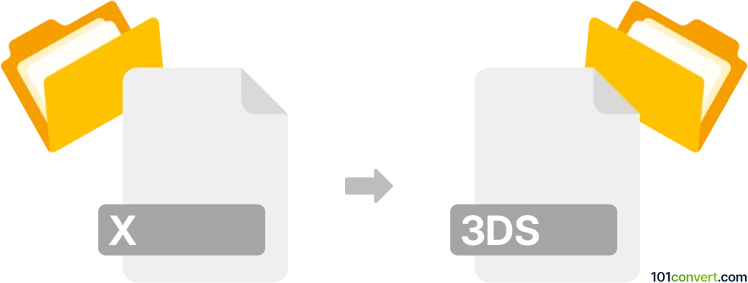
Bagaimana mengkonversi x ke 3ds berkas
- Lainnya
- Belum ada peringkat.
101convert.com assistant bot
22j
Memahami format file x dan 3ds
X files adalah format model 3D yang dikembangkan oleh Microsoft untuk aplikasi DirectX. Mereka menyimpan data mesh, tekstur, material, dan informasi animasi, menjadikannya populer dalam pengembangan game dan proyek grafis 3D. 3DS files, di sisi lain, terkait dengan Autodesk 3ds Max dan banyak digunakan untuk pemodelan 3D, animasi, dan rendering. Format 3DS dikenal karena kompatibilitasnya dengan berbagai perangkat lunak 3D dan kemampuannya menyimpan geometri, tekstur, pencahayaan, dan data animasi.
Mengapa mengonversi x ke 3ds?
Mengonversi X files ke format 3DS sering diperlukan untuk kompatibilitas dengan alat pemodelan 3D populer, mesin rendering, atau untuk berbagi model dengan kolaborator yang menggunakan perangkat lunak berbeda. Format 3DS lebih didukung secara universal, sehingga memudahkan integrasi model ke dalam berbagai alur kerja.
Perangkat lunak terbaik untuk konversi x ke 3ds
Cara paling andal untuk mengonversi X files ke 3DS adalah dengan menggunakan Blender, paket pembuatan 3D gratis dan open-source. Blender mendukung impor X files (dengan bantuan plugin) dan ekspor ke format 3DS. Berikut langkah-langkahnya:
- Instal Blender dari situs resmi.
- Aktifkan add-on DirectX X Format untuk impor melalui Edit → Preferences → Add-ons.
- Impor file X Anda menggunakan File → Import → DirectX (.x).
- Setelah model dimuat, ekspor sebagai file 3DS menggunakan File → Export → 3D Studio (.3ds).
Alternatifnya, Autodesk 3ds Max dapat mengimpor X files dengan plugin dan secara native mengekspor ke 3DS, tetapi ini adalah produk komersial.
Konverter online
Beberapa konverter online seperti AnyConv atau Online-Convert mungkin mendukung konversi X ke 3DS, tetapi hasilnya dapat bervariasi, terutama dengan model atau animasi yang kompleks. Untuk hasil terbaik, gunakan perangkat lunak desktop seperti Blender.
Tips untuk konversi yang berhasil
- Periksa tekstur atau material yang hilang setelah konversi dan tetapkan kembali jika perlu.
- Tinjau model di perangkat lunak target untuk memastikan geometri dan animasi terjaga.
- Simpan salinan cadangan file asli Anda sebelum mengonversi.
Catatan: Catatan konversi x ke 3ds ini tidak lengkap, harus diverifikasi, dan mungkin mengandung ketidakakuratan. Silakan pilih di bawah ini apakah Anda merasa informasi ini bermanfaat atau tidak.